Wenn Sie Word-Dokumente mit einem Passwort schützen, dann ist diese vermeintlich vor unerwünschter Veränderung geschützt. Was aber, wenn Sie das Passwort vergessen? Wir zeigen Ihnen, wie Sie die Änderungen trotzdem vornehmen können!
Um ein Dokument zu schützenn klicken Sie unter Windows auf Datei > Dateiinformationen > Dokument schützen, bei aktuellen Word-Versionen für macOS auf Überprüfen > Dokument schützen. Wählen Sie dort die Art des Schutzes aus und geben Sie das Passwort ein, mit dem die Datei auf Wunsch freigeschaltet werden muss.
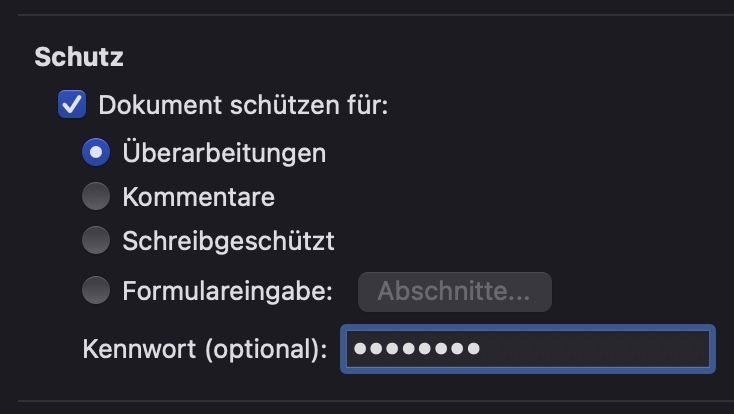
Wenn Sie Änderungen speichern möchten, dann brauchen Sie dieses Passwort. Ist das nicht vorhanden, dann verweigert Word nicht nur das Speichern der Änderungen in der bestehenden Datei, sondern auch das Speichern in eine neue Word-Datei.
Der Ausweg: Speichern Sie die Datei im RTF-Format, indem Sie auf Datei > Speichern unter… klicken und unter Dateiformat RTF-Format (.rtf) auswählen. Da diese Dateien die Word-Schutzfunktionen nicht unterstützen, ist der Schreibschutz automatisch entfernt.
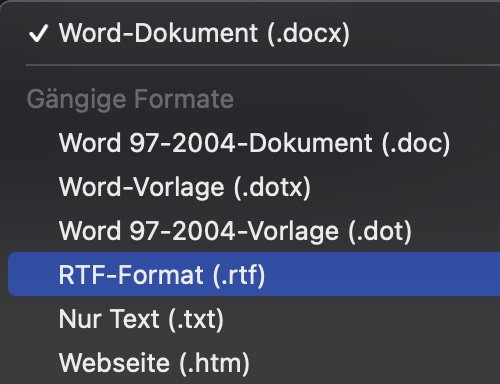
Das RTF-Format heißt nicht umsonst ausgeschrieben „Rich Text Format“, denn es ist in der Lage, die meisten Elemente eines Word-Dokumentes darzustellen. Wenn Sie also keine ganz speziellen Funktionen von Word nutzen, sollte die neue Datei dem Original zum Verwechseln ähnlich sein. Auf Wunsch können Sie die RTF-Datei dann natürlich wieder im Word-Format abspeichern.





